

Gina Barrow가 마지막으로 업데이트 : September 30, 2022
오늘날 삼성 스마트 스위치와 같은 많은 앱은 여러 면에서 편리함을 제공합니다. 오래된 전화기에서 새 전화기로 마이그레이션해야 한다고 상상해 보십시오. 얼마나 많은 일을 해야 하고 노력해야 합니다.
이러한 종류의 앱 덕분에 더 이상 한 장치에서 다른 장치로 전화 데이터를 전송하는 데 하루 종일 보낼 필요가 없습니다. 전송을 완료하고 출발하는 데 몇 분 밖에 걸리지 않습니다.
그러나 항상 순조로운 흐름은 아니므로 때때로 삼성 스마트 스위치 작동 안함. 그리고 오늘 이 문제의 원인과 해결 방법을 알아보겠습니다!
1부: 스마트 스위치 작동 방식 이해파트 #2: 삼성 스마트 스위치가 작동하지 않는 문제를 해결하는 4가지 효과적인 방법파트 #3: 가장 권장되는 삼성 스마트 스위치 대안파트 #4: 요약
Samsung Smart Switch는 연락처, 메시지, 문서, 사진 등과 같은 대부분의 휴대폰 콘텐츠를 전송하는 데 필수적인 도구로 Samsung에서 개발했습니다.
Wi-Fi, USB 케이블을 사용하거나 PC 또는 Mac 컴퓨터를 통해 Android 및 iOS 장치를 포함한 모든 유형의 스마트폰에서 파일을 공유할 수 있습니다.
Samsung Smart Switch 허브에서 PC를 통해 Samsung Smart Switch를 다운로드하거나 Google의 PlayStore 및 iOS의 AppStore에서 Samsung Smart Switch를 다운로드할 수 있습니다. 그런 식으로 할 수 있습니다 Samsung Galaxy S8에서 컴퓨터로 사진 전송!
안드로이드 기기 XNUMX대 보유하고 있다면 더욱 편리하게 삼성 스마트 스위치. 방법은 다음과 같습니다.
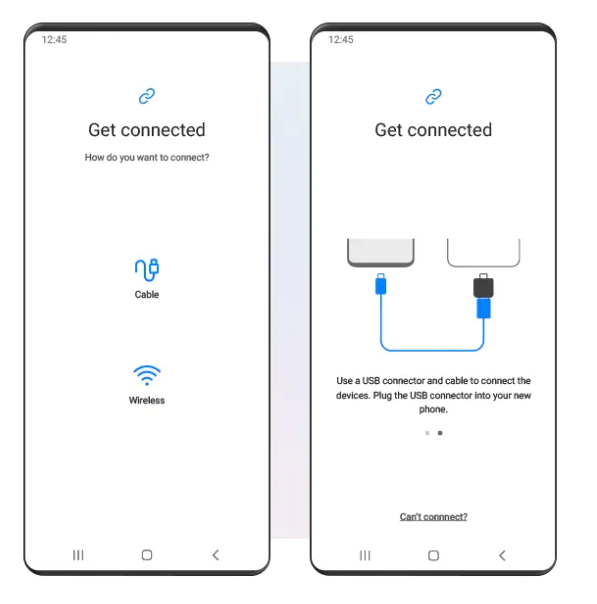
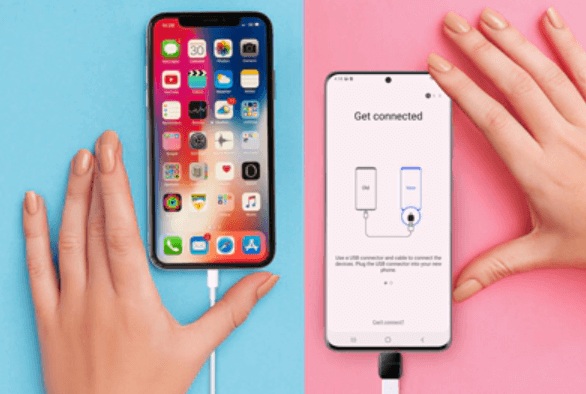
그러나 전송하는 동안 기술적인 문제를 피할 수는 없습니다. 많은 사용자가 Samsung Smart Switch가 작동하지 않아 데이터가 전송되지 않았다고 보고했습니다.
그리고 더 나쁜 점은 Samsung Smart Switch가 전송 중에 백업을 생성하지 않는다는 것입니다. 문제가 발생했을 때 데이터를 복구하는 다른 방법은 백업을 찾는 것 외에는 없습니다.
데이터가 손실되지 않도록 Samsung Smart Switch를 사용하기 전에 장치를 백업하는 것이 좋습니다. iPhone을 iCloud 또는 iTunes에 백업할 수 있는 동안 Android 장치에 대한 다양한 백업 옵션을 사용할 수 있습니다.
Samsung Smart Switch가 작동하지 않는 데는 여러 가지 이유가 있습니다. 대부분의 경우 불안정한 연결 때문입니다. 아래에 나열된 4가지 효과적인 방법을 시도해 보십시오.
불완전한 전송을 경험했고 일부 퍼센트에서만 멈춘 것을 발견했다면 앱 캐시를 지우고 다시 시도하십시오.
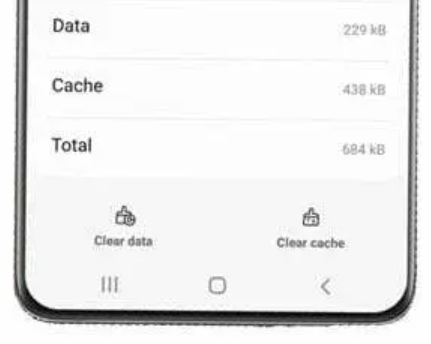
원하는 경우 데이터 지우기를 탭할 수도 있습니다. 캐시를 지운 후 데이터 전송을 다시 시도할 수 있습니다.
Samsung Smart Switch가 작동하지 않는 또 다른 일반적인 문제는 스토리지 문제 때문입니다.
앱을 사용하기 전에 데이터 전송에 필요한 모든 권한을 부여했는지 확인하세요.
Samsung Smart Switch 앱이 충돌합니다. 많은 사용자들이 앱 자체가 열리지 않아 전송을 수행하지 못했다고 말합니다. 충돌하고 강제로 닫힙니다.

전송 중에 문제가 발생하지 않도록 전송이 진행되는 동안 장치를 사용하지 마십시오. 모든 전화, 문자 또는 방해는 데이터 전송을 끊을 수 있습니다.
사용할 수 있는 또 다른 옵션은 더 빠른 데이터 전송과 더 이상의 간섭이 없는 USB 케이블입니다.
WhatsApp 데이터는 암호화로 인해 전송되지 않습니다. 그러나 WhatsApp 메시지 및 첨부 파일을 복원하는 일반적인 방법을 사용할 수 있습니다. 새 휴대전화에 WhatsApp을 설치하고 번호와 계정을 확인하기만 하면 됩니다.
보다 전문적인 WhatsApp 전송이 필요한 경우 다음을 사용할 수도 있습니다. FoneDog WhatsApp 전송.
이제 Samsung Smart Switch가 작동하지 않는 경우 수행할 작업을 알았습니다. 몇 번을 다시 시도하면 성가실 수 있습니다. 데이터 손실에 대한 두려움도 당신을 위협하고 있으므로 더 나은 Samsung Smart Switch 대안을 생각하고 있다면 다음을 사용하는 것이 좋습니다. FoneDog 전화 전송.
전화 전송
iOS, Android 및 Windows PC간에 파일을 전송하십시오.
컴퓨터에서 쉽게 문자 메시지, 연락처, 사진, 비디오, 음악을 전송하고 백업 할 수 있습니다.
최신 iOS 및 Android와 완벽하게 호환됩니다.
무료 다운로드

FoneDog Phone Transfer를 사용하면 iOS, Android 및 컴퓨터와 같은 여러 장치 간에 안전하고 안전한 데이터 전송을 수행할 수 있습니다. 또한 이 소프트웨어는 데이터를 한 번만 클릭해도 손실되지 않는 백업을 제공합니다. 이 도구를 사용하면 삼성에서 컴퓨터로 사진을 쉽게 전송!
컴퓨터에 FoneDog Phone Transfer를 다운로드하여 설치하고 장치를 연결하기만 하면 됩니다.

FoneDog Phone Transfer는 몇 번의 클릭만으로 데이터를 컴퓨터나 새 전화로 마이그레이션할 수 있습니다.
사람들은 또한 읽습니다Samsung S9에서 컴퓨터로 사진을 전송하는 방법빠른! Samsung Galaxy S7에서 컴퓨터로 사진을 전송하는 방법 [2022 가이드]
다양한 이유로 인해 Samsung Smart Switch가 작동하지 않을 수 있습니다. 대부분 연결 문제, 저장 용량 및 비호환성일 수 있습니다. 그러나 쉽게 고칠 수 있습니다.
이 기사에서는 이 문제를 해결하는 가장 좋은 방법 4가지를 제공했습니다. 물론 이 앱의 대안을 찾고 있다면 FoneDog Phone Transfer가 가장 적합합니다.
코멘트 남김
Comment
전화 전송
FoneDog Phone Transfer를 사용하면 iPhone, Android, iOS 및 컴퓨터에서 손실없이 데이터를 어디서나 전송할 수 있습니다. 사진, 메시지, 연락처, 음악 등
무료 다운로드Hot Articles
/
흥미있는둔한
/
단순한어려운
감사합니다! 선택은 다음과 같습니다.
우수한
평가: 4.6 / 5 ( 87 등급)